- 系统
- 教程
- 软件
- 安卓
时间:2019-05-29 来源:u小马 访问:次
win10专业版桌面点击右键刷新特别卡如何解决?往往我们在查看win10系统电脑运行速度快慢时,会右键点击桌面空白位置,在弹出菜单中选择刷新”菜单项查看刷新的速度,如果刷新速度比较慢怎么办呢?接下来小编就给大家详细的介绍一下win10专业版桌面点击右键刷新特别卡解决方法,一起来看看吧!

在windows10桌面,右键点击左下角的windows徽标键,在弹出菜单中选择运行”菜单项。
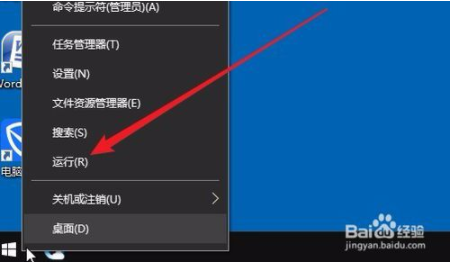
在打开的windows10运行窗口中,输入命令regedit,然后点击确定按钮。
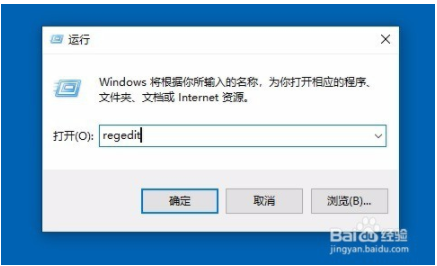
在打开的注册表编辑器窗口中,定位到HKEY_CLASSES_ROOTDirectoryBackgroundshellexContextMenuHandlers注册表项。
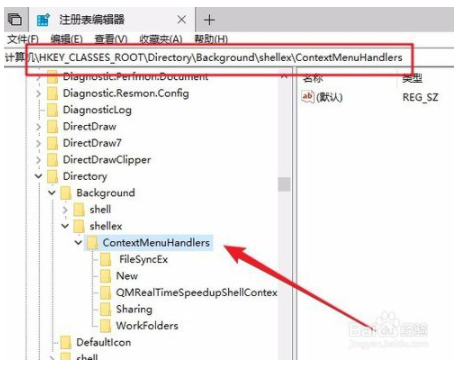
右键点击该该注册项下的子项,然后在弹出右键菜单中选择删除”菜单项。
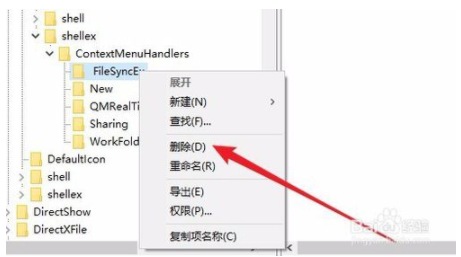
这时会弹出一个确认删除项”的提示,点击是”按钮即可。
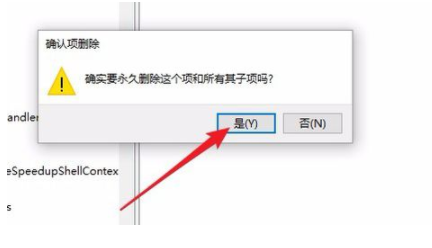
我们删除该注册表项下面除New”项外的所有子项,最后重新启动计算机就可以了。这样再右键点击刷新的时候,就不会再出现卡的情况了。
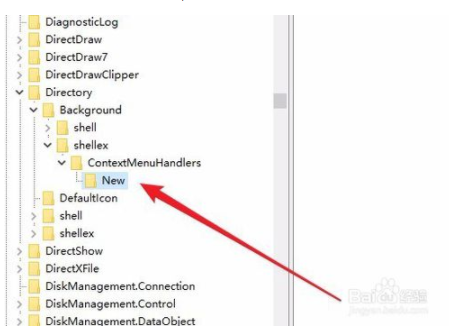
关于解决win10专业版桌面点击右键刷新特别卡方法就为大家介绍到这边了,如果用户们遇到了同样的问题,可以参考上述方法步骤进行操作哦,希望本篇教程对大家 有所帮助。





